【IT168 专稿】
因为对网络会议功能的需求(固定群组每周的技术交流),也因为对LotusLive的好奇,所以首先试用了LoutsLive的Meeting(会议)功能。后续还会试用其他类似应用,供大家参考。
LotusLive是今年初IBM推出的一个在线协作试用平台,当然试用好了可以付费使用更多功能,算是一个SaaS的平台。
登录会议
必不可少的注册、确认、登录等步骤这里就省略了,与大部分类似流程是一样的。本文主要用图说话,说说Meeting的常用功能和具体操作。登录www.lotuslive.com后,进入账号首页MyDashboard,框架右侧就是Meeting功能的入口(如图1):可以建立自己的会议室,也可以进入已建好的会议室。建立自己的会议室,点击Host Meeting,系统会分配唯一的会议编号,比如989-225这样。可以把会议编号发给参会人员,邀请他们加入会议。知道会议编号的人可以在输入框"Enter Meeting ID"处输入编号,点击Join即可进入该会议。
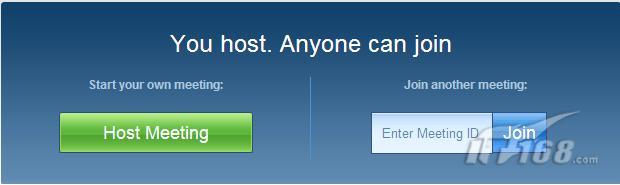
功能概述
首先,作为会议的建立者进入会议功能,如图2。
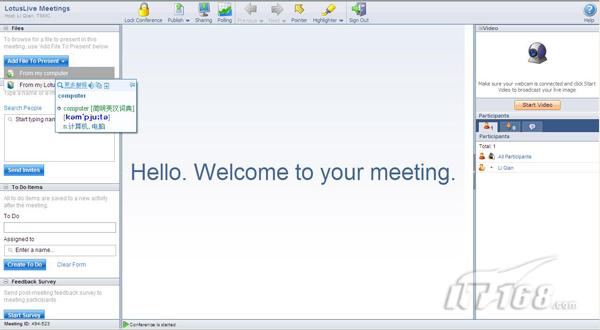
左侧功能从上向下依次是:载入演示文档、邀请人员参会、建立To Do列表,以及反馈调查功能。
上部各图标所示功能从左到右依次是:会议锁定、共享文档、投票功能、演示文档翻页、演示文档指示、演示文档加亮等。右侧功能从上向下则分别是会议视频、参会人员列表、举手发言和文字交流等功能。
演示文档
下面,一一分解这些功能的使用。首先是载入演示文档。通过调入演示文档,比如PPT或者其他文档,并Publish公开给参会人员,可以像平时在会议室一样借助PPT或者某文档来展开会议内容。点击Add File To Present,弹出对话框如下,选择本机上的所需文件,Upload即可。
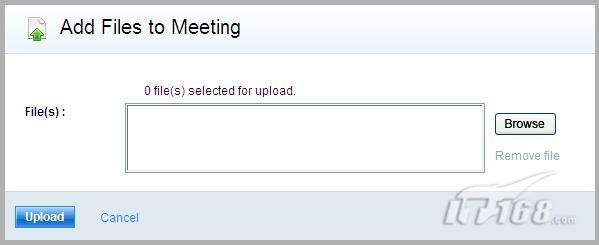
成功载入文件,界面左上角会出现该文档图标,点击该文件名,页面中间会展示该文件内容。通过上部的Previos和Next按钮可以实现翻页功能。

我们还可以对演示文档进行更多操作。指示,类似讲课时老师的教鞭、PPT交流时的激光指示棒,点击屏幕显示的文档中需要特别指出的位置,即出现如下指示箭头。

除此以外,还可以通过Highlighter功能突出重点内容。
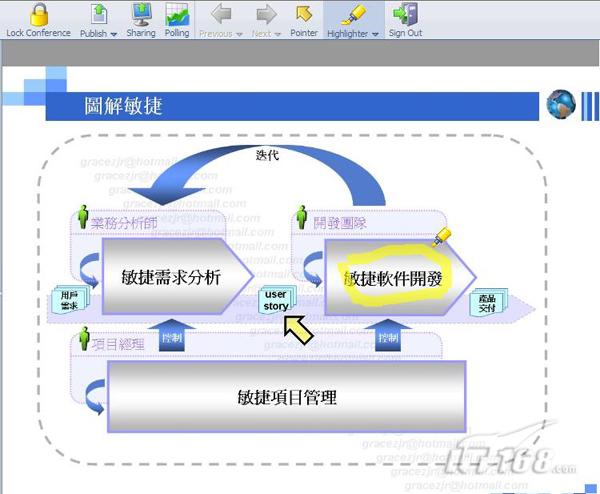
邀请参会
接着,来试用一下邀请参会功能。先输入希望邀请人员姓名,系统会自动搜出该姓名对应的邮箱,也可以直接输入邮箱地址,还可以通过上面的Search功能自动添加邀请人员。然后,点击Invitations,出现Send Invites对话框,对话框内是系统默认的发送邀请内容,可以根据需要自行修改,内容确定后点击Send Invite即可邀请至上述邮件地址。

很快,收到邀请邮件如下:

To Do列表
下面,来试试建立To Do列表。同样,在左侧To Do功能的两个输入框中,输入会议后计划完成的工作,以及分配的完成人,点击创建按钮即可。

创建成功后,显示如下:
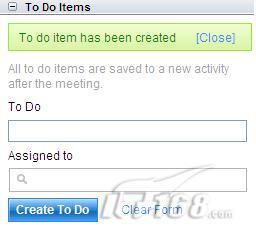
调查功能
接着,来试试调查功能。

可以选择不同的调查模版,会议反馈或者是其他。这里我们选择Meeting Feedback。

会议反馈的调查内容如下:包括会议名称、时间、会议效果等关键内容。
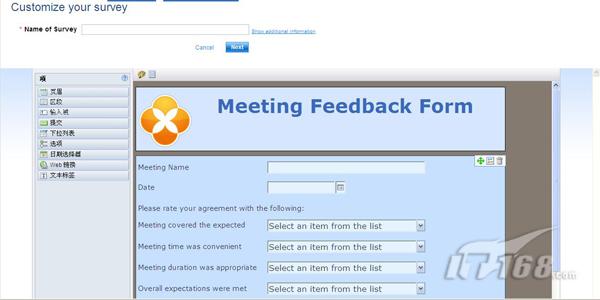
要对各调查项目进行编辑,可以点击每个项目右侧的功能键,比如可以调整项目顺序,将项目拖动到新位置或者删除;还可对各项属性进行设置。
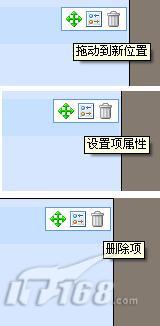
例如,对会议名称的输入框属性可以设置如下:
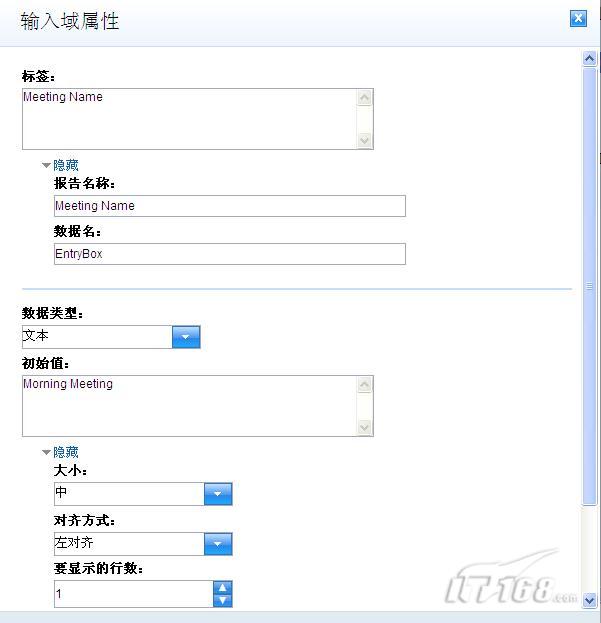
反馈表设计完成,即可将表格公布给大家填写,可以选择公开的范围,或者是具体的邮件地址/ID。
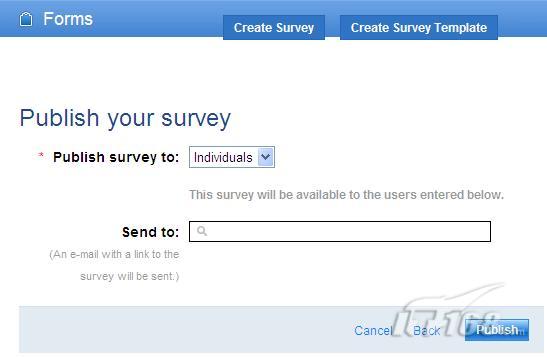
会议方式
用Meeting功能开会除了语音和演示文档交流外,还可以视频和文字交流。
下面来仔细看一下右侧信息。
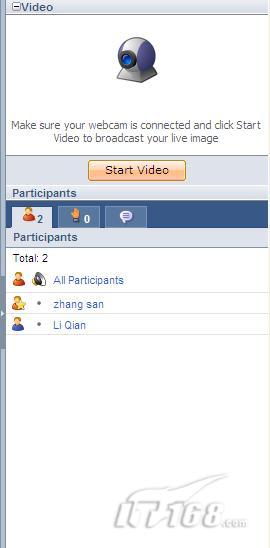
如果有摄像头,可以在Video区域显示会议创建人的实时视频。视频区域下部则可以清楚地看到参会人列表,以及要求发言的参会人信息,并可以通过交谈框进行文字交流。
以上是会议创建人(即管理者)身份登录会议功能的页面显示和功能。下面,再看看参会人登录会议后的页面显示和功能。参会者能使用的功能包括:左上角的举手发言请求,右上角的收看视频,以及参与文字交流。
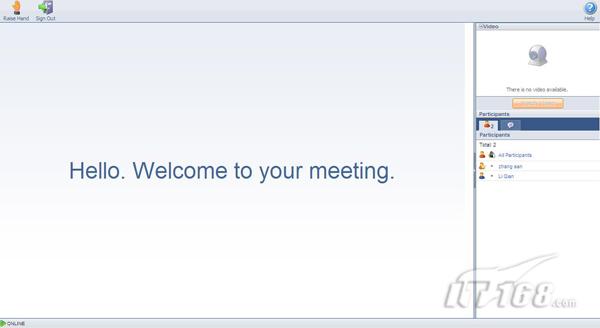
当参会人点击"举手"请求发言,在所有参会人(包括管理者)的界面上会都会看到该请求:

交谈框则如下所示,可以选择交谈内容发送的对象:全体或者某个人。
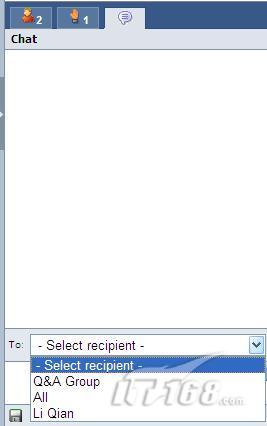
投票功能
最后,来看看投票功能。在会议的进行过程中可以进行实时的投票,点击Polling,显示如下。输入问题,添加选项……即可。
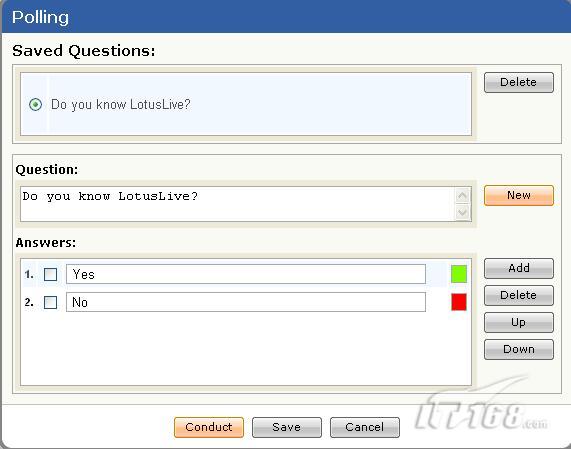
点击生成投票如下:

在此窗口选择某一选项,并提交,实时显示投票结果如下。如果选择将投票结果共享出来,则所有参会人都会看到该投票结果。
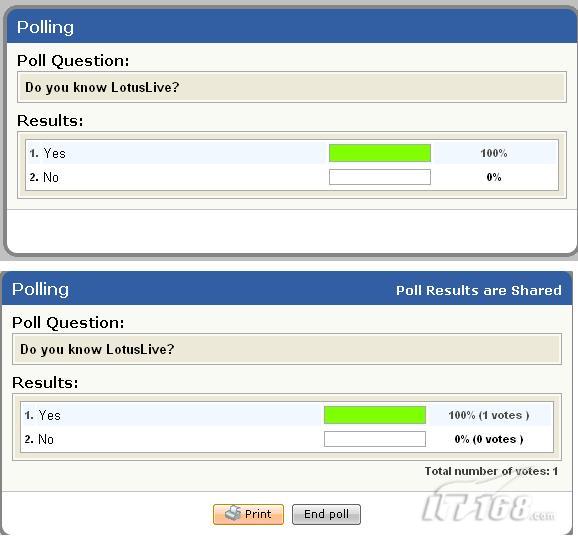
综上,LotusLive提供了在线会议所需的基本功能,同时还加入不少有用的小功能,比如调查和投票功能,给人惊喜。通过在线会议平台的使用,分布在不同地方的人们可以如面对面般召开会议,不仅能听到讲话人的声音,看到讲话人的表情动作,同时辅以演示文档,方便地进行投票、调查,甚至是两个人之间讲讲"悄悄话":)


